요즘에는 ott로 동영상을 보는 경우가 대다수다. 나 역시 네이버 멤버십 가입으로 무료로 제공되는 티빙으로는 예능을 보고, 쿠팡와우로 제공되는 쿠팡플레이는 주로 스포츠를 보고, 넷플릭스로는 드라마랑 영화를 주로 시청한다.
(각 ott별 편의성은 나중에 또 리뷰를 작성해 보는 걸로...)
그래서 맥북을 구입한 이후에는 윈도우를 사용할때 잘 썼던 팟플레이어 같은 무료 동영상 플레이어가 필요없을 것이라고 생각했는데, 예전부터 가지고 있던 자료들이 퀵타임플레이어에서 전혀 작동을 안하는 것을 확인하고는 바로 설치에 들어갔다.
맥북 구입 후 처음으로 설치하는 외부 응용 프로그램이다..뭐 다양한 추천이 있지만, 일단 무료 프로그램이 있어서 선택한 것이 IINA이다.
구글에 iina를 검색하면 바로 사이트로 연결된다.

사이트 역시 매우 심플하다. macOS를 위한 사이트라고 해도 믿을 정도다. 다운로드를 누르니 아래와 같이 팝업창이 나왔다. 다른 블로그들을 보니 호평이 많다. 일단 믿고 다운받아본다.
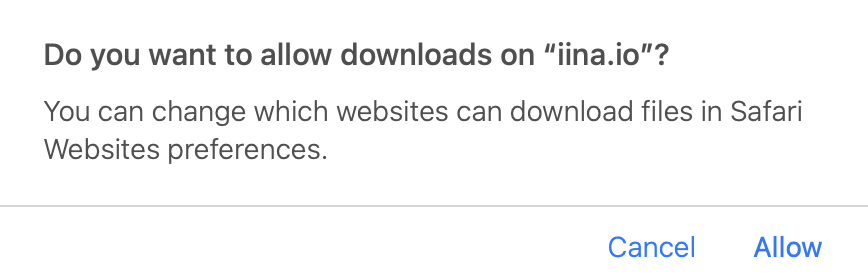
allow를 누르니, 독에 있는 download에 쏙하고 움직이면서 들어갔다. 뭐지 이대로 끝인가? 뭐야 어떻게 하는거야...윈도우는 이렇게 설치 파일을 다운받고, 다시 저장된 파일을 더블클릭해서 실행 후 설치를 진행하면 되는데,,이건 뭔가 다르다.

위의 화면에서 뭔가 진행이 안되네....그냥 다운로드가 되는게 아니었다. 뭔가 알아서 진행될까 싶어서 그냥 뒀더니 아무것도 진행이 안되고 있었다. 위의 파일은 그냥 다운로드가 가능한 설치파일인거고, 이걸 더블클릭하니까 실제로 다운로드를 진행했다. 그리고 아래와 같이 정상적인 dmg 파일로 변해있었다. (사실 dmg 파일이 무슨뜻인지 모르겠다. 윈도우의 exe 같은거겠지하고 그냥 넘어가본다..)

이걸 또 더블클릭하니까, 아래의 팝업이 하나 떠올랐다. 그리고 화면에 표시된대로, iina 그림을 끌어다가 application으로 옮겨줬다.
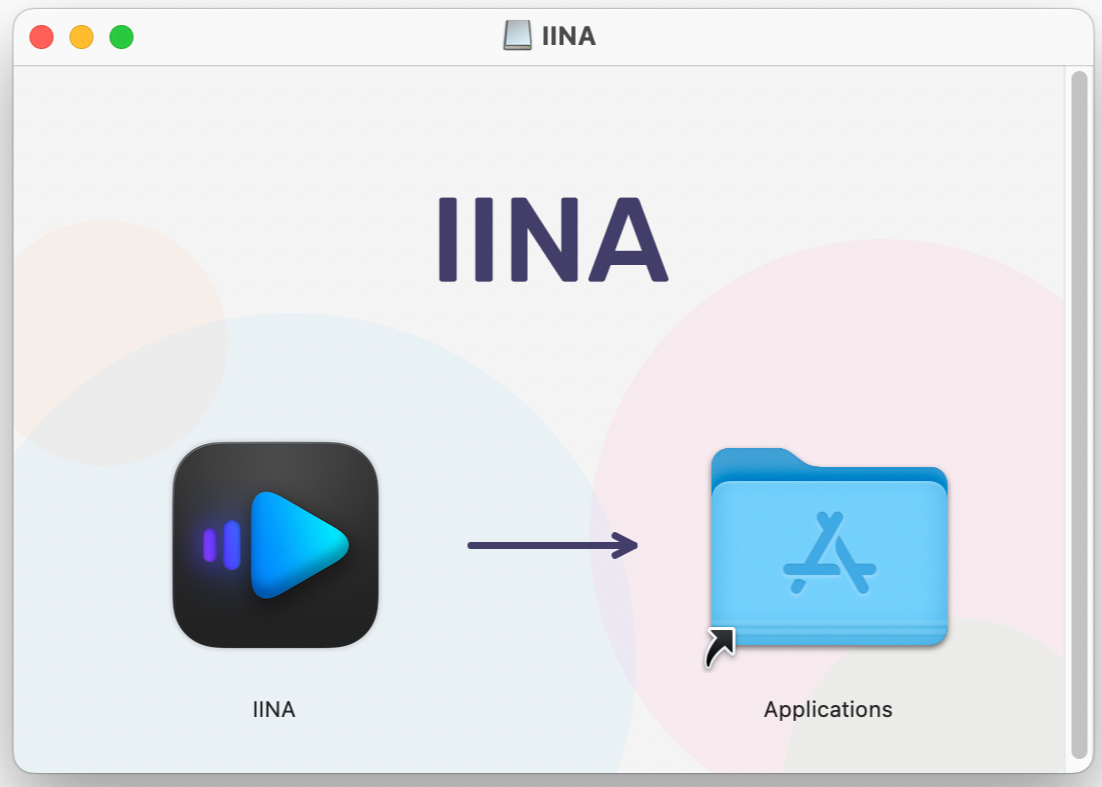
그랬더니 아래와 같이 파인더의 application에 iina가 추가되어 있었다. 바탕화면에 iina 폴더도 만들어졌는데, 이거는 파인더-preference-external disk를 체크해놓으면 나오는건데, 왠지 신경쓰여서 이렇게 저렇게 살펴보니 파인더 사이브바에서 제거를 누르면 바탕화면에서도 사라진다. (사라지긴 했는데, 다시 살리는 법은 모르겠음..ㅠㅠ)

그리고 이걸 독에다가 끌어다 놓고 더블클릭을 해봤다. 그랬더니 인터넷에서 받은건데 정말 실행할거냐고 물어본다. 그리고 애플에서 악성 소프트웨어인지 체크했고, 발견된게 없다고도 알려줬다. 감사감사..

이제서야 나오는 실행화면..이제 열기를 누르고 원하는 파일을 실행시키면 끝...

시간이 좀 걸렸지만, 무사히 첫번째 프로그램 설치를 마칠 수 있었다. 파일 실행은 다음에 해봐야지..

'애플스도어' 카테고리의 다른 글
| 결국 못참고 지른 맥북프로 USB허브. 벨킨 AVC009bt 간단 사용기 (벨킨 USB 허브 간단비교) (1) | 2022.11.03 |
|---|---|
| 맥북 스페이스바로 미리보기 기능 + 집중모드 (방해금지모드) 활용하기 (0) | 2022.11.02 |
| Numbers를 엑셀처럼 사용하기 강좌 intro - 궁금한건 어디서 확인할 수 있나?? (0) | 2022.10.31 |
| 맥북프로 16인치 간단 개봉기 및 초기 설정 (0) | 2022.10.30 |
| 아이폰, 맥북 에어드랍 사진 원본으로 보내기 (에어드랍 기본 설정) (1) | 2022.10.30 |